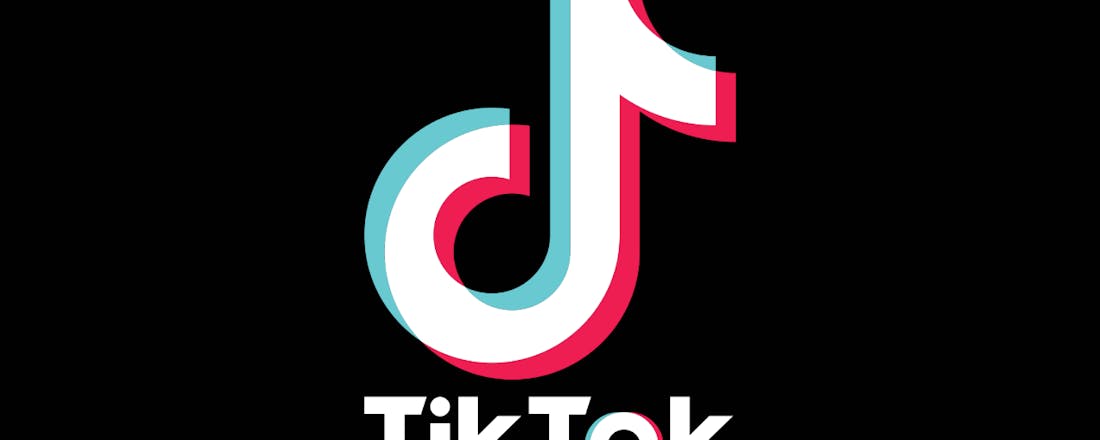Wat is TikTok en is het gevaarlijk?
TikTok is een bekend fenomeen onder jongeren. Met de app maak je korte filmpjes, die je vervolgens met miljoenen andere gebruikers kunt delen. Wat moet je over de app weten?
TikTok wordt vaak vergeleken met Vine, maar eigenlijk is het de opvolger van Musical.ly. Dit was een videostream- en deel-app waarmee je video’s van slechts 15 seconden met de wereld kon delen. Het had meer dan 100 miljoen gebruikers, waarvan een aantal zelfs zeer beroemd zijn geworden. Echter slaat die beroemdheid vaak over op andere social media, waardoor Musical.ly sterren is kwijtgeraakt aan bijvoorbeeld YouTube.
Het was Musical.ly
In augustus 2018 werd Musical.ly overgenomen door het Chinese ByteDance, dat de accounts allemaal overhevelde naar het nieuwe TikTok. TikTok doet eigenlijk weinig anders dan Musical.ly. Je maakt er video’s mee van 15 seconden en het is enorm populair: inmiddels heeft het meer dan 300 miljoen gebruikers die maandelijks actief zijn, al wordt er ook gesproken van meer van 500 miljoen maandelijks actieve gebruikers. Het grootste verschil met Musical.ly is dat TikTok niet meer alleen met muziek te maken heeft.
Het is een heel creatief platform, waarop het er vooral om gaat dat je iets bijzonders, grappigs of knaps te laten zien in een paar seconden tijd. Dat kan een soort sketch tussen twee geliefden zijn, maar ook een filmpje van een vrouw die kan hoelahoepen met 100 hoepels tegelijk. En dus ook de eerder genoemde korte muziekvideo’s waarin een gebruiker playbackt en danst.
Natuurlijk is het niet zozeer het feit dat je video’s kunt maken van 15 seconden, want dat kan ook met je camera van je telefoon. Het gaat erom dat de app je alle handvatten biedt om het zo leuk mogelijk aan te kleden: er zitten duizenden muziekjes in en je kunt er (net als in Snapchat) allemaal toffe filters overheen zetten. En dat trekt een heel jonge doelgroep aan.
©PXimport
Het sociale aspect
Dat klinkt allemaal vrij vriendelijk en ongevaarlijk, maar daar stopt het niet bij. Wat TikTok mede zo populair maakt, dat is het sociale aspect. Je maakt in de app niet per se video’s die je vervolgens moet delen op andere social media: het is de bedoeling dat je binnen de app van TikTok blijft. Je kunt daar op andere video’s reageren met bijvoorbeeld een reactievideo.
Toen TikTok net groot begon te worden, was het slecht gesteld met de privacy en beveiliging van het platform. Je kon in eerste instantie je video’s alleen helemaal privé maken (zodat jij het alleen kon bekijken), of het openbaar voor iedereen zetten. In juli 2018 heeft TikTok echter wat aanpassingen gedaan, waardoor privé betekent dat alleen volgers die je hebt goedgekeurd de video’s kunnen bekijken. Ook zijn is er beheer voor ouders toegevoegd en zijn de privacy-instellingen uitgebreid wat betreft privé-berichten sturen.
Privacy-instellingen
TikTok heeft dus enkele jaren geleden wat privacy-instellingen toegevoegd, maar standaard worden je video's met iedereen gedeeld en is je profiel openbaar. Je zult dus zelf in de instellingen moeten duiken om hier verandering in te brengen. Ga hiervoor in de instellingen van de app naar Privacyen zet alleen vrienden kunnen direct contact met mij opnemenaan. Zet verder ook locatiegegevens verbergen aan en privé account aan, zodat je privacy nog beter gewaarborgd blijft. Wil je weten hoe jij jouw persoonlijke data nog beter kunt beschermen? Neem dan eens een kijkje bij onze Tech Academy-cursusbundel Beveiliging en Privacy.
Hoewel TikTok in sommige landen voor 12 jaar en ouder is en in andere landen 16 jaar en ouder wordt ingeschaald, laten jongere kinderen zich niet tegenhouden om de app alsnog te gebruiken. TikTok heeft gezegd dat accounts van mensen die onder die leeftijden zijn, worden verwijderd, maar dat is natuurlijk maar moeilijk te controleren. Toch wordt er in de App Store niet voor niets aangegeven dat de app mogelijk licht seksuele content en bloot kan bevatten, bijvoorbeeld door uitdagingen waarin jonge meisjes hun kleding moeten uitdoen.
Hoewel de meeste gebruikers leuke, onschuldige content op het platform zetten, zijn er wel degelijk gevaren voor jonge kinderen. Naast het probleem dat jonge kinderen vaak niet goed kunnen inschatten wat het gevolg is van hun video’s en dat daar mogelijk uit kan worden opgemaakt waar kinderen wonen of naar school gaan, zijn er meerdere situaties gemeld waarbij pedofielen dwaalden op TikTok. Bovendien imiteren veel jongeren dingen die ze zien in videoclips en dat kan er soms erg sexy aan toegaan.
India heeft daarom TikTok zelfs in de ban gedaan en ook voormalig president Donald Trump van de Verenigde Staten wilde een verbod op de app. Volgens het Witte Huis zou de Chinese app een bedreiging vormen voor de nationale veiligheid, het buitenlandbeleid en de economie van de Verenigde Staten. Uiteindelijk lukte het niet om het verbod daadwerkelijk in te voeren, waardoor de app nog steeds te gebruiken is in het land.
Het is de bedoeling dat je binnen de app van Tiktok blijft
-
Niet geschikt voor jonge kinderen
TikTok is niet geschikt voor jonge kinderen. Het heeft niet voor niets een leeftijdsadvies van 12 jaar en ouder. Toch is het in de basis niet gevaarlijker dan bijvoorbeeld Instagram of Snapchat: ook daar kunnen video’s worden geüpload met net iets te expliciete content en is het mogelijk om op elkaar te reageren. Het beste advies voor ouders van kinderen die toch per se op TikTok willen, is dan ook om het of niet toe te staan, of te zorgen dat je grip houdt op de privacyinstellingen. Je kunt ook zelf vrienden worden met je kind op het platform om te zien wat er zoal gepost wordt. In ieder geval is het, net als bij internetgebruik in het algemeen, belangrijk om erover te blijven praten.
Besluiten jullie om het account op te heffen? Dat is gelukkig zo geregeld. Log in op de app en tik rechtsonder op je profiel. Druk op de drie puntjes bovenin en ga naar instellingen. Tik op Account beheren en ga naar Account verwijderen. Log via een gekoppeld account of je telefoonnummer nogmaals in. Klik op Doorgaan en bevestig met Account verwijderen.
Zo is TikTok zo groot geworden Hoewel TikTok groot is over de hele wereld, heeft het ook veel lokale wedstrijden en uitdagingen, wat mensen aanspreekt om zo de hele wereld te kunnen laten zien waar ze vandaan komen. De app wil gebruikers bovendien nog persoonlijker aanspreken door ze aanraders te geven gebaseerd op hun gebruik van TikTok. Dat maakt TikTok populair en geliefd, waardoor ook beroemdheden zich ermee inlaten. Zo heeft de Amerikaanse talkshowhost Jimmy Fallon een partnerschap met de app, waarbij hij uitdagingen uitschrijft. Zo is de #TumbleweedChallenge zijn idee: hierin moeten mensen doen alsof ze voorbij rollen zoals een steppenroller. Het klinkt idioot, maar het had meer dan 10 miljoen reacties in een week tijd.